Otevřete "Možnosti složky" v systému Windows 7
Změna vlastností složky umožňuje přizpůsobení jejich vzhledu, vyhledávání, zobrazení skrytých a systémových prvků, rozšíření souborů a mnoho dalšího. Abyste však mohli tyto úpravy provést, musíte nejprve přejít do okna nastavení složek. Zjistíme, jak můžete tento úkol provést v systému Windows 7.
Obsah
- Přejděte na možnost "Možnosti složky"
- Metoda 1: Nabídka "Uspořádat"
- Metoda 2: Nabídka Průzkumník
- Metoda 3: Kombinace kláves
- Metoda 4: Ovládací panely
- Metoda 5: Spuštění nástroje
- Metoda 6: Příkazový řádek
- Metoda 7: Použijte hledání v nabídce Start
- Metoda 8: Zadejte výraz do adresního řádku Průzkumníka
- Metoda 9: Přejít na vlastnosti samostatné složky
- Otázky a odpovědi
Přejděte na možnost "Možnosti složky"
I když často pracujeme s více známým termínem "Vlastnosti složky" zděděným z Windows XP, ale v systému Windows 7, toto nastavení se správně nazývá "Možnosti složky".
Existují možnosti globálního adresáře a vlastnosti samostatného adresáře. Je nutné rozlišovat tyto pojmy. Obecně budeme popisovat pouze přechod na globální nastavení. Existuje několik způsobů, jak přejít na nastavení složky. Podrobněji o nich budeme diskutovat později.
Metoda 1: Nabídka "Uspořádat"
Dříve než zvážíme nejoblíbenější možnost otevření možnosti "Možnosti složky" v systému Windows 7 - v nabídce "Uspořádat" .
- Přejděte do Průzkumníka Windows .
- V libovolném adresáři aplikace Explorer klikněte na "Uspořádat" . V rozevíracím seznamu vyberte položku "Možnosti složky a hledání" .
- Otevře se okno "Možnosti složky" .

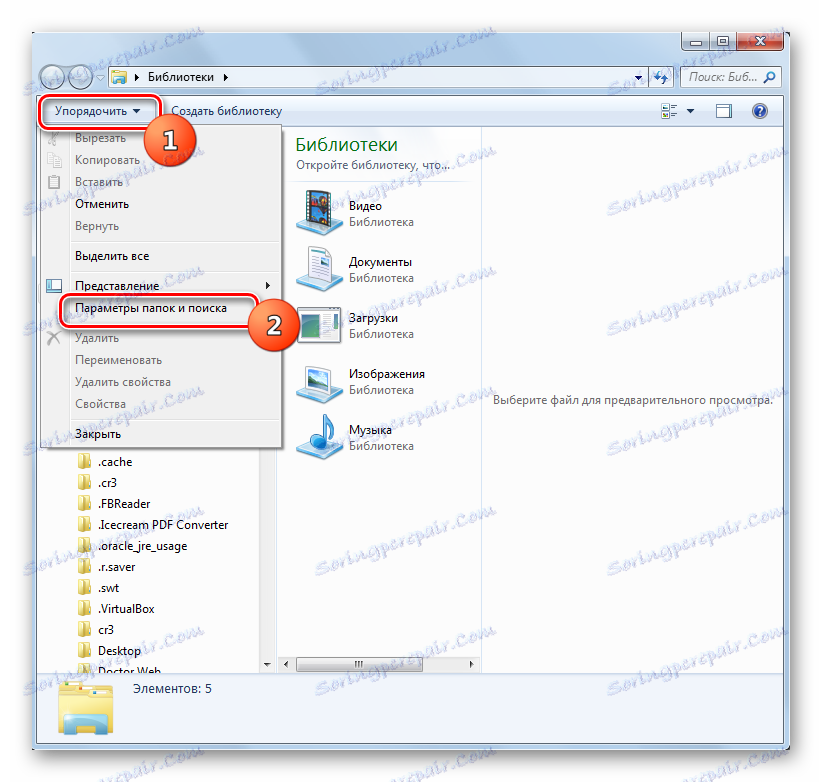
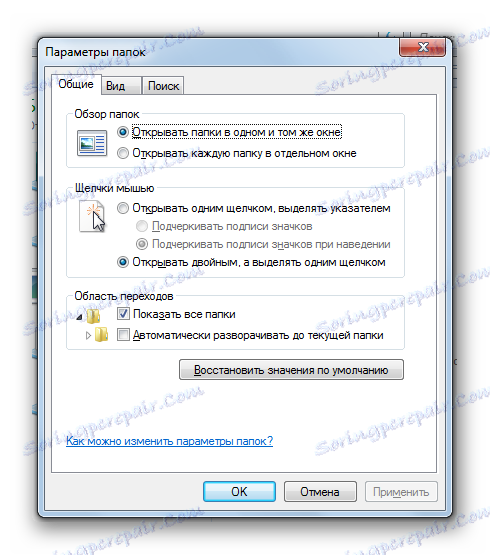
Pozor prosím! Navzdory skutečnosti, že přejdete na vlastnosti v samostatném adresáři, změny provedené v okně "Nastavení složek" ovlivní všechny adresáře operačního systému.
Metoda 2: Nabídka Průzkumník
Přejděte na správný nástroj, můžete také přímo z nabídky Průzkumník . Ale faktem je, že na rozdíl od systému Windows XP je v nabídce "sedm" tato nabídka ve výchozím nastavení skrytá. Proto budete muset provést některé další manipulace.
- Otevřete prohlížeč . Chcete-li zobrazit nabídku, stiskněte klávesu Alt nebo F10 .
- V zobrazené nabídce klikněte na "Nástroje" a vyberte možnost "Možnosti složky ..." .
- Okno nastavení adresáře se otevře. Mimochodem, aby se pokaždé neobjevilo menu Průzkumníka , můžete nastavit trvalé zobrazení přímo v nastavení složky. Chcete-li to provést, přejděte na kartu "Zobrazit" , zaškrtněte políčko "Vždy zobrazte nabídku" a klikněte na tlačítko "Použít" a "OK" . Nyní se nabídka zobrazí vždy v Průzkumníku .
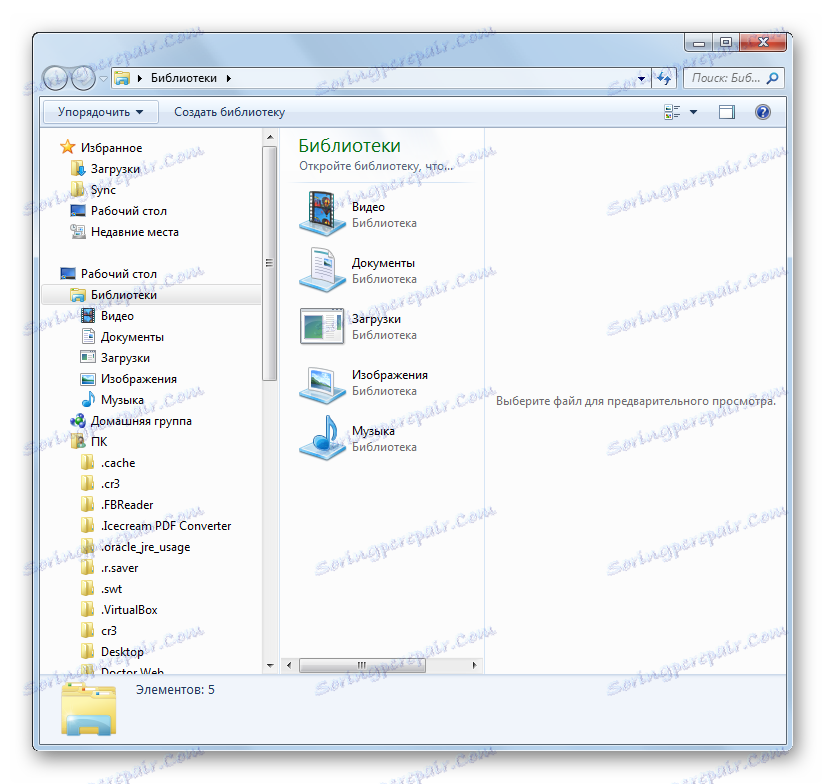
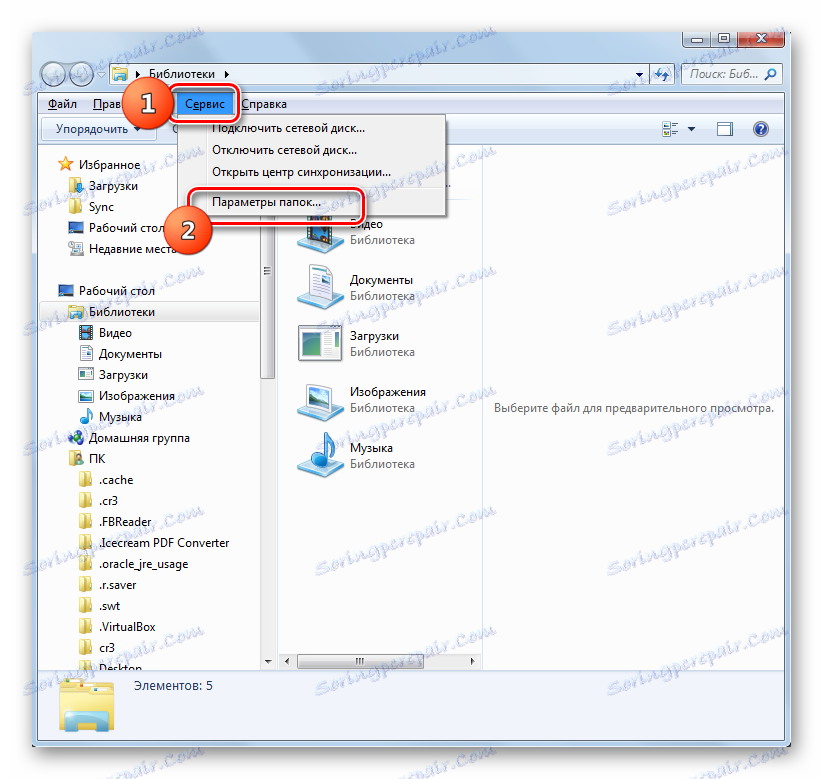
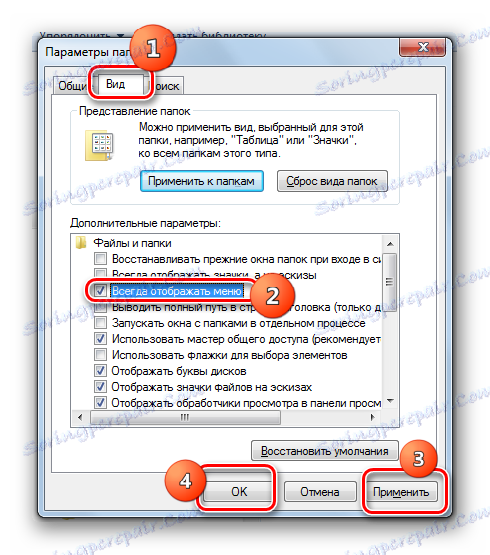
Metoda 3: Kombinace kláves
Vlastnosti adresáře můžete také zobrazit pomocí kombinace kláves.
- Otevřete prohlížeč . Stiskněte následující klávesy v ruském rozvržení klávesnice: Alt , E , A. Toto by mělo být pouze sekvenční, nikoli simultánní.
- Zobrazí se požadované okno nastavení.
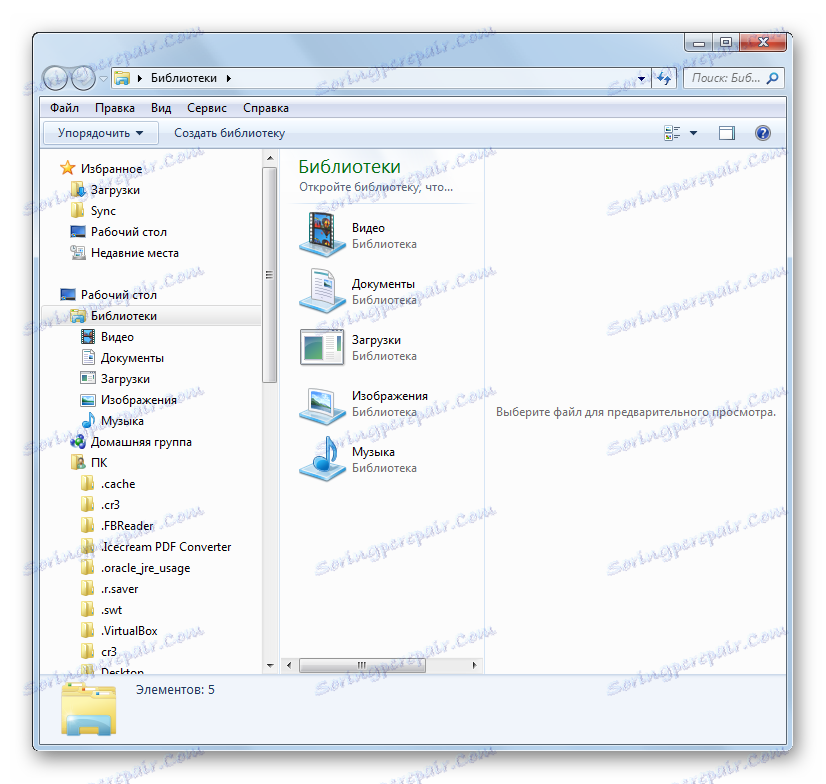

Metoda 4: Ovládací panely
Zadaný úkol lze vyřešit i pomocí ovládacího panelu.
- Klepněte na tlačítko Start a Ovládací panely .
- Přejděte do sekce Vzhled a přizpůsobení .
- Poté klikněte na položku Možnosti složky .
- Potřebný nástroj pro nastavení bude spuštěn.
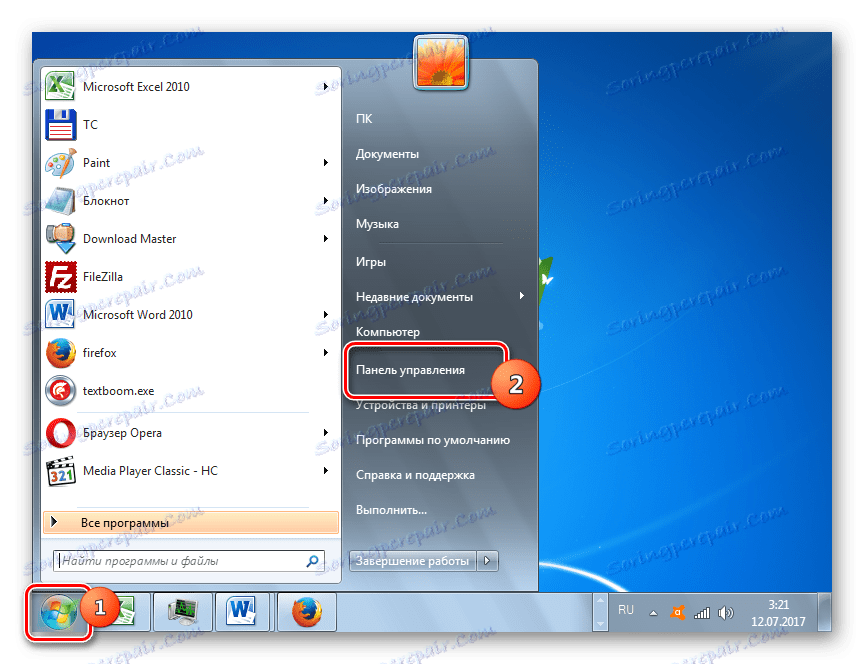
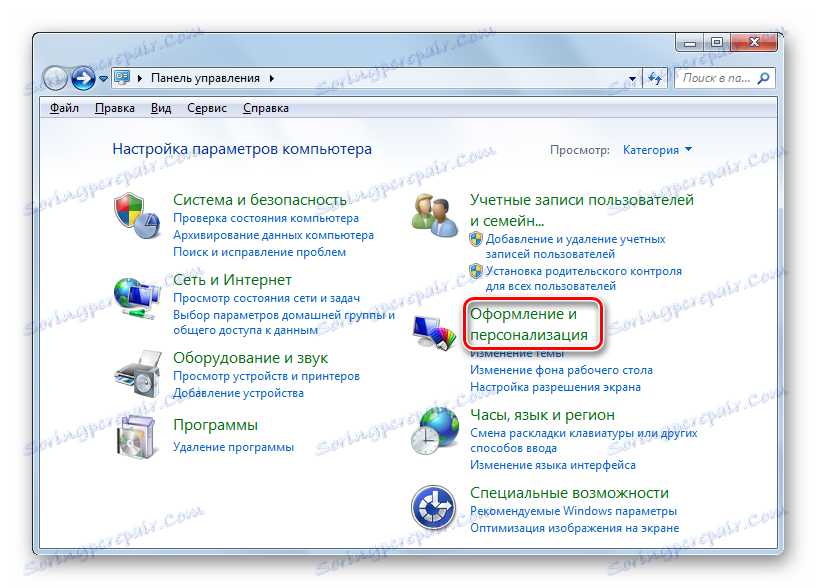
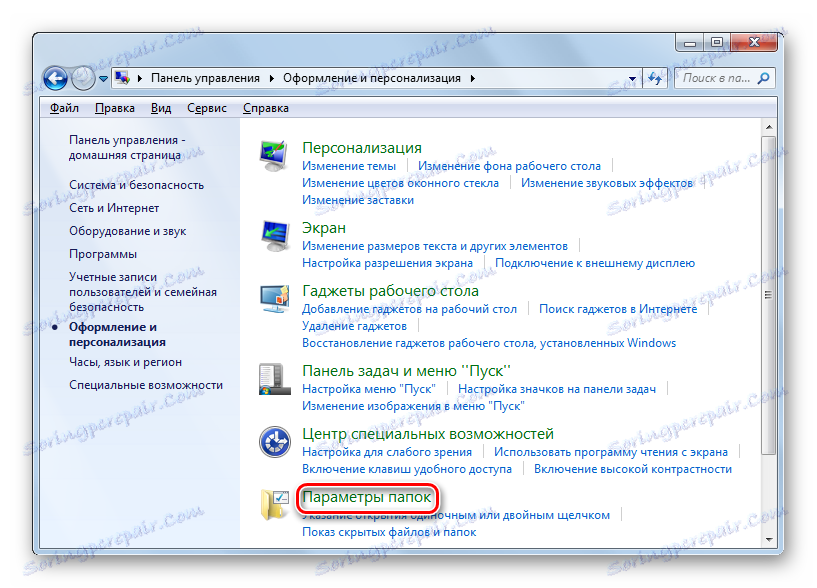
Metoda 5: Spuštění nástroje
Okno nastavení adresáře můžete volat pomocí nástroje "Spustit" .
- Chcete-li tento nástroj volat, zadejte Win + R. Zadejte do pole:
Control foldersKlikněte na tlačítko OK .
- Otevře se okno "Parametry".
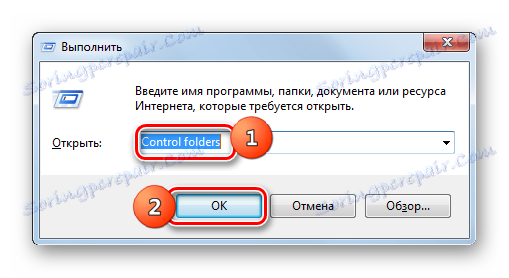
Metoda 6: Příkazový řádek
Další možností řešení tohoto problému je zadat příkaz přes rozhraní příkazového řádku.
- Klepněte na tlačítko Start . Potom přejděte do části Všechny programy .
- V seznamu programů vyberte adresář "Standardní" .
- V zobrazeném seznamu vyberte "Příkazový řádek" . Tento nástroj nemusí běžet jako správce.
- Rozhraní příkazového řádku je spuštěno. V okně zadejte následující příkaz:
Control foldersKlikněte na tlačítko Enter a otevře se okno nastavení adresáře.
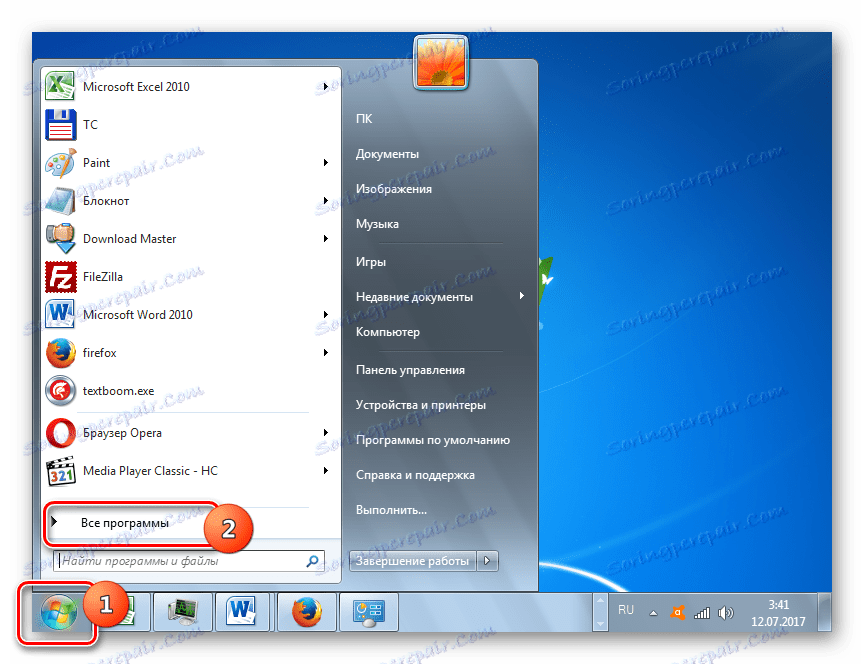
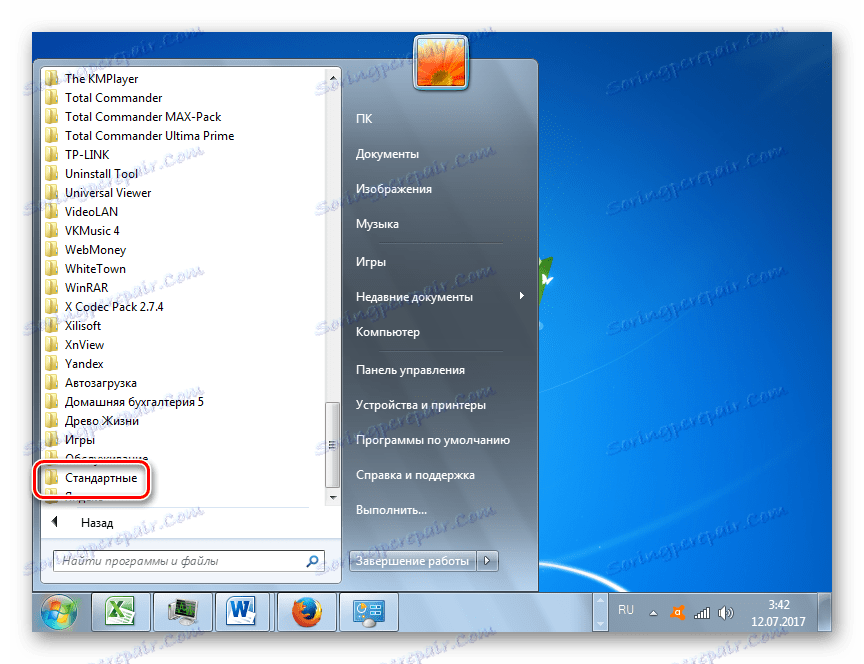
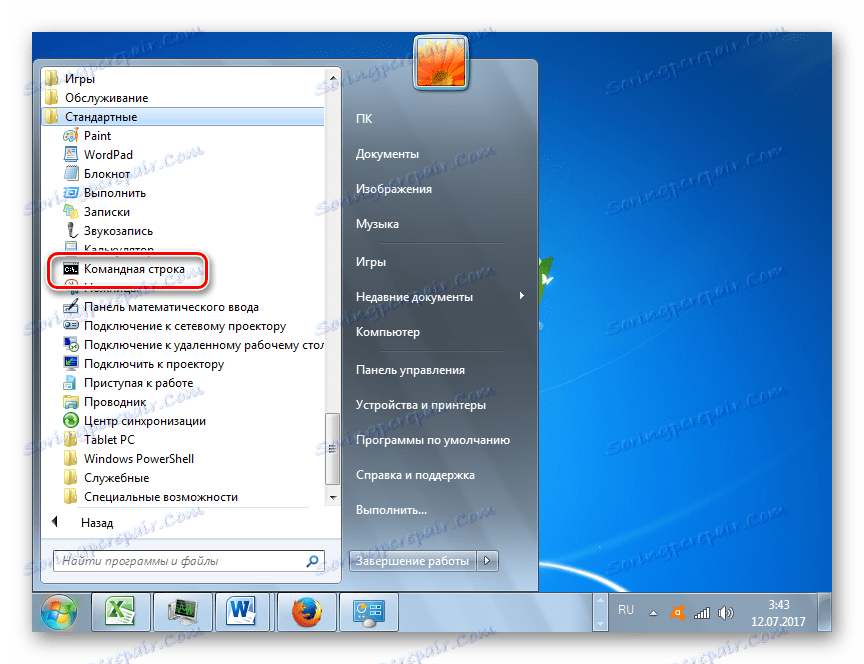
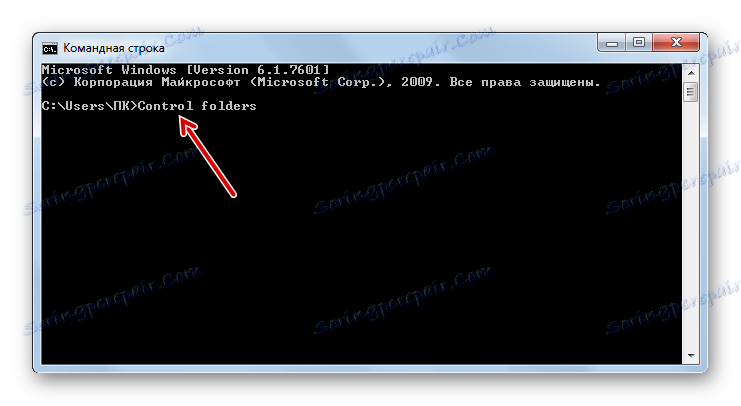
Lekce: Jak spustit příkazový řádek v systému Windows7
Metoda 7: Použijte hledání v nabídce Start
Tato možnost zahrnuje použití vyhledávacího nástroje v nabídce Start .
- Klikněte na tlačítko "Start" . V oblasti "Najít programy a soubory" zadejte:
Параметры папокBezprostředně po úvodu do modulu SERP automaticky zobrazí skupina "Ovládací panely" výsledek "Možnosti složky" . Klikněte na něj.
- Poté začne potřebný nástroj.
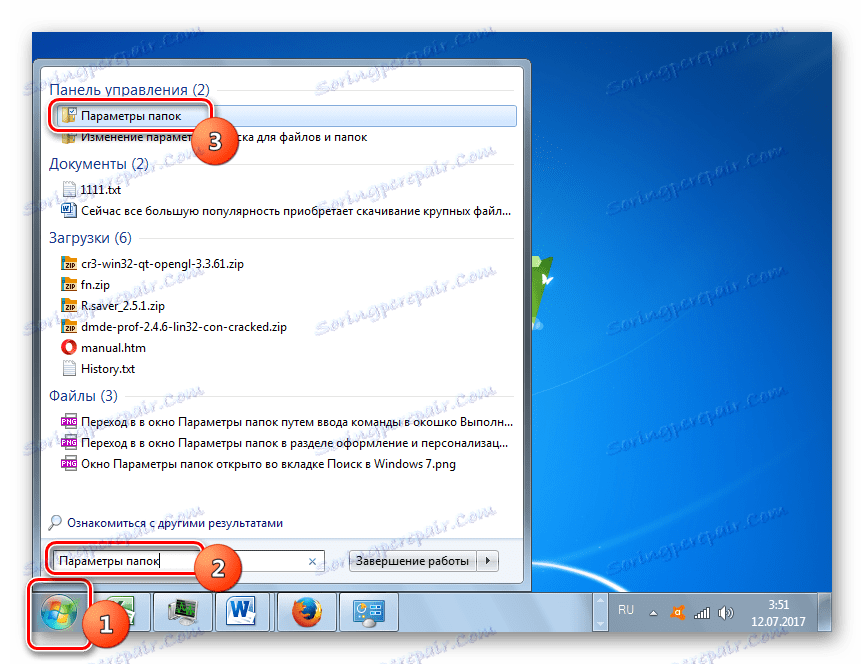
Metoda 8: Zadejte výraz do adresního řádku Průzkumníka
Následující metoda je pravděpodobně nejpůvodnější ze všech uvedených. Zahrnuje zavedení konkrétního příkazu do adresního řádku Průzkumníka .
- Spusťte Průzkumníka a na jeho adresním řádku zadejte následující příkaz:
Control foldersKlikněte na tlačítko Enter nebo klikněte na ikonu se šipkou vpravo.
- Otevře se nástroj pro nastavení adresáře.
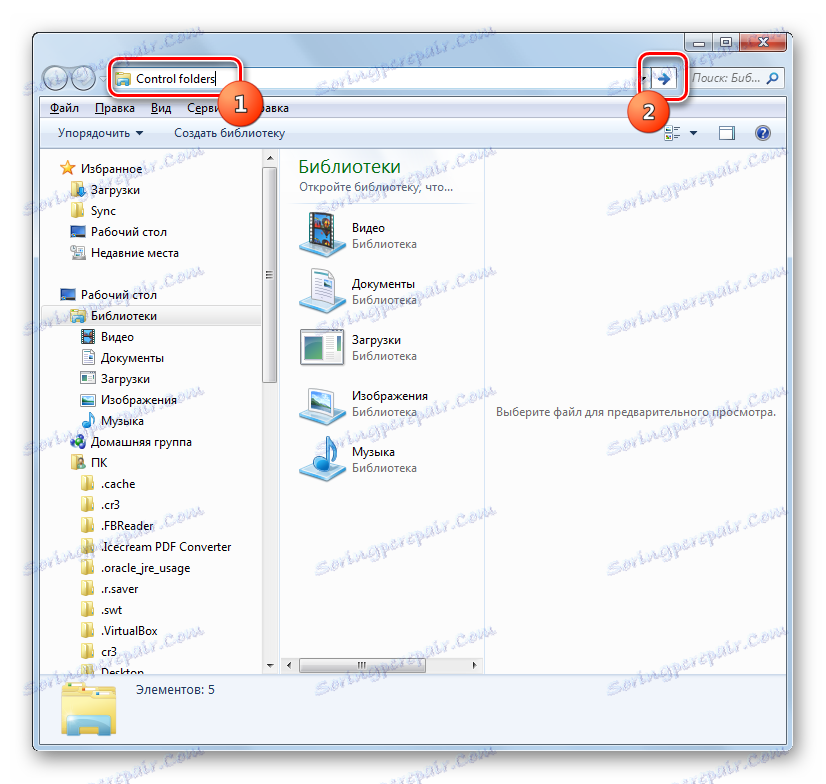
Metoda 9: Přejít na vlastnosti samostatné složky
Pokud jsme dříve uvažovali o možnosti přejít do okna nastavení obecných složek, uvidíme, jak otevřít vlastnosti samostatné složky.
- Přes Průzkumníka přejděte do adresáře, jehož vlastnosti chcete otevřít. Klepněte na něj pravým tlačítkem myši. Z kontextového menu vyberte Vlastnosti .
- Okno vlastností tohoto adresáře se otevře.
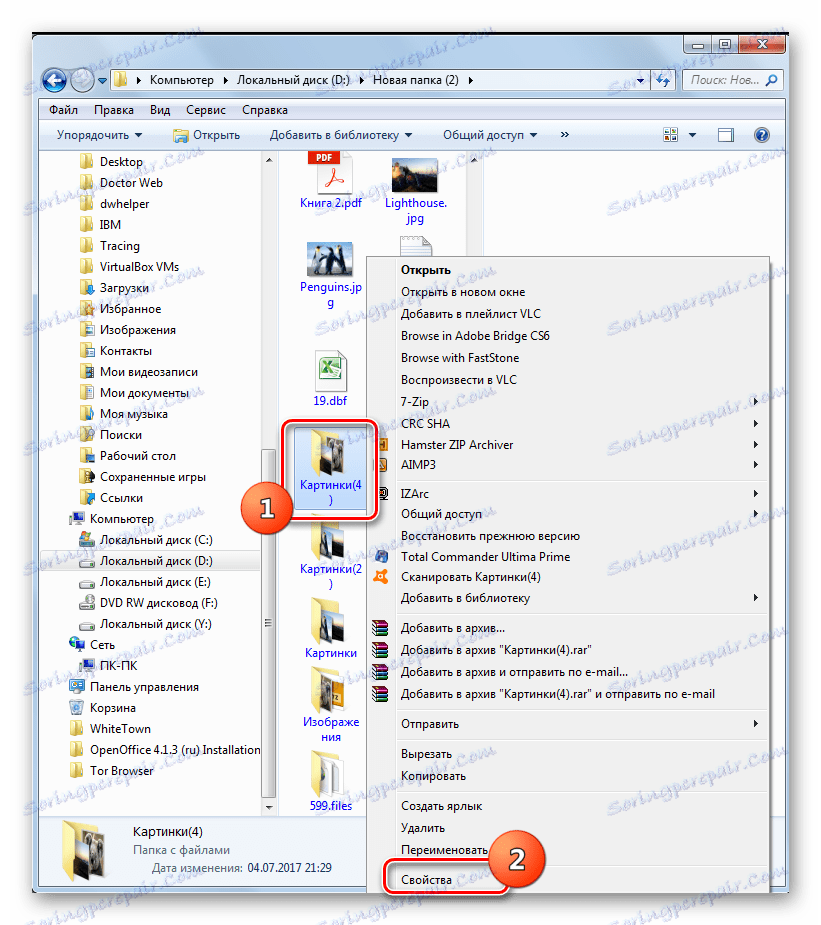

Jak můžete vidět, vlastnosti složek mohou být globální a lokální, to znamená ty, které se vztahují na systémová nastavení obecně a na konkrétní adresář. Přechod na globální nastavení lze provést mnoha způsoby. I když ne všechny jsou vhodné. Nejpohodlnější způsob, jak provést přechod z Průzkumníka . Vlastnosti konkrétního adresáře však lze přistupovat pouze jedním způsobem - prostřednictvím kontextového menu.